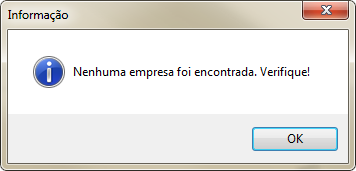NBSRecap - Utilitários: mudanças entre as edições
(Criou página com 'Voltar para Soluções NBS - Diversos '''-''' NBSRecap '''-''' '''Utilitários''' ---- =='''Apresentação'''==...') |
m (→Menu Principal) |
||
| Linha 2: | Linha 2: | ||
---- | ---- | ||
=='''Apresentação'''== | =='''Apresentação'''== | ||
Nesta guia o usuário irá entender em como | Nesta guia o usuário irá entender em como: | ||
* Alterar Schema; | |||
* Mudar Empresa (logada); | |||
* Gerador de Relatórios. | |||
Essas opções são as mesmas já padronizadas em todos os módulos NBS; | |||
---- | ---- | ||
==Menu Principal== | |||
=== Menu Principal === | |||
O usuário terá a visão do Menu Principal | |||
[[Arquivo:Nbsrecap - menu principal - utilitarios.png|semmoldura|800x800px]] | [[Arquivo:Nbsrecap - menu principal - utilitarios.png|semmoldura|800x800px]] | ||
---- | ---- | ||
=== Alterar o Schema === | |||
Para as empresas que utilizem Schema, o usuário poderá efetuar a alteração no formulário próprio. | |||
'''Acesse:''' | |||
# Menu NBSRecap > Utilitários > Alterar Schema | |||
# Alteração do Schema. | |||
{| class="wikitable" | {| class="wikitable" | ||
|[[Arquivo:Nbsrecap - utilitarios - alterar o schema.png|semmoldura|265x265px]] | |[[Arquivo:Nbsrecap - utilitarios - alterar o schema.png|semmoldura|265x265px]] | ||
| | |O usuário pode efetuar a alteração do Schema dentre as opções cadastradas. | ||
|} | |} | ||
---- | ---- | ||
===Mudar Empresa=== | ===Mudar Empresa=== | ||
{| class="wikitable" | {| class="wikitable" | ||
| | |[[Arquivo:Nbsrecap - relatorio - mudar empresa.png|semmoldura|800x800px]] | ||
| | |Neste formulário, o usuário poderá efetuar a alteração da empresa, alternando dentre as cadastradas, ao clicar no botão: Mudar Empresa. | ||
|- | |||
|[[Arquivo:Nbsrecap - utilitarios - mudar empresa - empresa nao localizada.png|semmoldura|356x356px]] | |||
|O sistema irá localizar as empresas cadastradas (se não existir será exibida a mensagem ao lado); | |||
|} | |||
---- | |||
=== Gerador de Relatório === | |||
{| class="wikitable" | |||
|[[Arquivo:Nbsrecap - utilitarios - gerador de relatorios - opcoes.png|semmoldura|800x800px]] | |||
|Ao selecionar a opção, o usuário terá as seguintes opções a disposição: | |||
* Gerador de Relatórios; | |||
* Permissões; | |||
|} | |} | ||
---- | |||
=== Gerador de Relatório === | === Gerador de Relatório === | ||
O gerador de relatório é uma ferramenta onde o usuário pode desenhar o seu próprio relatório, por esta função estar presente nos outros módulos não iremos descrever o seu funcionamento. | |||
{| class="wikitable" | {| class="wikitable" | ||
|[[Arquivo:Nbsrecap - utilitarios - gerador de relatorios | |[[Arquivo:Nbsrecap - utilitarios - gerador de relatorios.png|semmoldura|790x790px]] | ||
|} | |} | ||
---- | |||
=== Permissões === | |||
O usuário determinará o tipo de permissão para o usuário, ou seja, que tipo de relatório o usuário poderá acessar. | |||
{| class="wikitable" | {| class="wikitable" | ||
|- | |- | ||
|[[Arquivo:Nbsrecap - utilitarios - gerador de relatorio - opcao permissoes.png|semmoldura|663x663px]] | |[[Arquivo:Nbsrecap - utilitarios - gerador de relatorio - opcao permissoes.png|semmoldura|663x663px]] | ||
|Execute os seguintes passos para dar a permissão ao usuário: | |||
# Selecione a '''Função''' do usuário, dentre as cadastradas; | |||
# Selecione o '''Usuário''', dentre os nomes exibidos; | |||
# Selecione o '''Relatório''' a ser vinculado ao usuário; | |||
#* Será filtrado os dados para a Grid; | |||
# Escolha a opção: | |||
#* '''Filtrar;''' | |||
#* '''Gravar;''' | |||
#* '''Fechar;''' | |||
# '''Grid'''; | |||
#* Exibe a seleção filtrada com as seguintes colunas: | |||
#** '''Relatório;''' | |||
#** '''Código;''' | |||
#** '''Pasta;''' | |||
#** '''Usuário;''' | |||
#** '''Flag de seleção;''' | |||
|} | |} | ||
---- | ----A usabilidade do módulo foi completada, para dar sequência, acesse a opção: Sobre | ||
----Voltar para [[Soluções NBS - Diversos|Soluções NBS - Diversos '''-''']] [[Soluções NBS - NBSRecap|NBSRecap]] '''-''' '''Relatórios''' | ----Voltar para [[Soluções NBS - Diversos|Soluções NBS - Diversos '''-''']] [[Soluções NBS - NBSRecap|NBSRecap]] '''-''' '''Relatórios''' | ||
Edição das 21h58min de 12 de março de 2020
Voltar para Soluções NBS - Diversos - NBSRecap - Utilitários
Apresentação
Nesta guia o usuário irá entender em como:
- Alterar Schema;
- Mudar Empresa (logada);
- Gerador de Relatórios.
Essas opções são as mesmas já padronizadas em todos os módulos NBS;
Menu Principal
O usuário terá a visão do Menu Principal
Alterar o Schema
Para as empresas que utilizem Schema, o usuário poderá efetuar a alteração no formulário próprio.
Acesse:
- Menu NBSRecap > Utilitários > Alterar Schema
- Alteração do Schema.
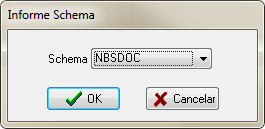
|
O usuário pode efetuar a alteração do Schema dentre as opções cadastradas. |
Mudar Empresa
Gerador de Relatório
| Arquivo:Nbsrecap - utilitarios - gerador de relatorios - opcoes.png | Ao selecionar a opção, o usuário terá as seguintes opções a disposição:
|
Gerador de Relatório
O gerador de relatório é uma ferramenta onde o usuário pode desenhar o seu próprio relatório, por esta função estar presente nos outros módulos não iremos descrever o seu funcionamento.
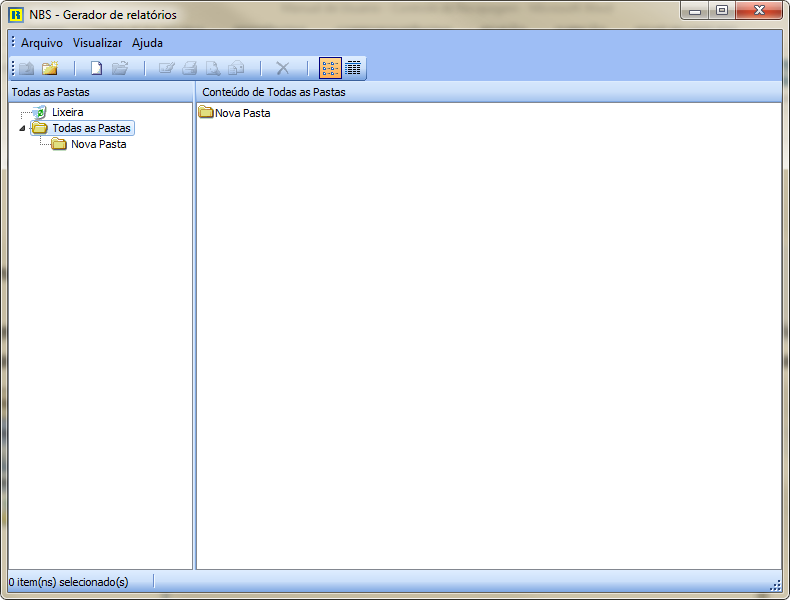
|
Permissões
O usuário determinará o tipo de permissão para o usuário, ou seja, que tipo de relatório o usuário poderá acessar.
A usabilidade do módulo foi completada, para dar sequência, acesse a opção: Sobre
Voltar para Soluções NBS - Diversos - NBSRecap - Relatórios